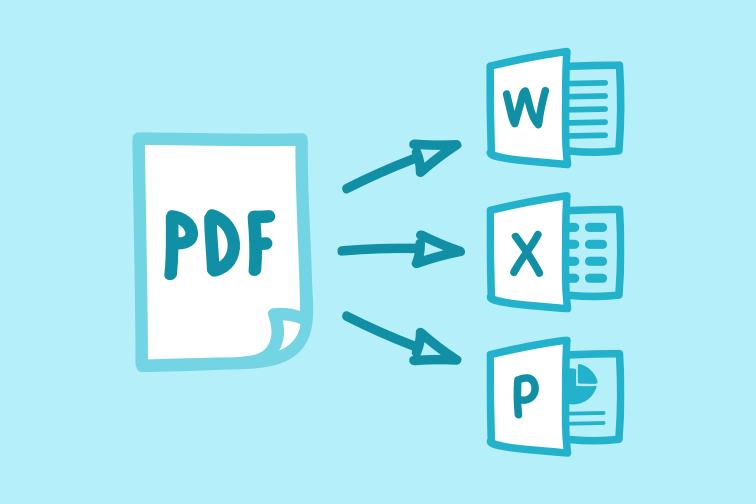
PDF(Portable Document Format的简称,意为“便携式文档格式”),是Adobe 在1993年为了文件交换所开发出的文件格式。无论是在什么设备还是以怎样的方式打开PDF文档,它展示的布局与内容都是完全一致的。另外,PDF是不易于编辑的,更能保护文件内容。因此,PDF格式是查看和共享文档的最好选择。在工作中,PDF文档的使用十分广泛。在制作企业宣传册、培训手册、商业合同甚至是发票时,通常使用的是PDF文档格式。尽管原始文档可能是在Microsoft Word中创建的,但是将副本作为PDF文件发送要高效得多。因为这样就可以消除由于Word版本不同、字体缺失或操作系统不同(例如Mac或Windows,iOS和Android)而引起的兼容性问题。
尽管PDF有很多优点,但是与其他类似的文档格式(如Word)相比,处理PDF文档可能会更加困难和麻烦。在很多时候,在编辑PDF文档前需要先转换文件格式。最为常见的是将PDF文件转换为Word、Excel、PowerPoint、JPEG、EPUB等格式。为了帮助大家能快速转换PDF文件,下面将推荐多款流行的PDF转换软件给大家。
关于PDF转换软件,在网络上的选择会有很多,但其中会夹杂着一些不安全的软件。在挑选PDF转换软件前,您必须先明确自身的需求,从切实的需求出发。对于如何正确挑选PDF转换软件这一话题,下面将重点从几个方面进行简单的说明,尽量帮助您多维度去分析与选择转换软件。
优秀的PDF转换软件应具备以下几点:
- 支持输入与转换多种不同的文件格式。可支持主流的PDF、DOC、DOCX、PowerPoint、PPTX、XLS、XLSX、ODT以及不同的图像格式(JPG,PNG,TIFF)等等,可支持的格式越多越好。
- 提供高质量的转换。好的PDF转换软件,会在文件转换后保留与源文件相同的格式与内容,并且不会丢失任何数据。
- 转换速度快。转换速度是选择PDF转换软件的重要考虑因素,转换速度越快越好,这样可以节省大量等待时间。
- 可提供单个或一键批量转换功能。有时可能只需转换一个文件,但有时可能需要转换几十或者几百个文件,可一键批量转换的软件效率会更高。
- OCR文字识别功能。OCR属于一项高级功能,它可帮助您从扫描的文档中提取文本并将其转换为常规文档,可进行搜索和编辑。
- 友好的用户界面。简约的操作界面可以更易于用户浏览和理解,这样即使是小白用户也能独立完成。
都叫兽™PDF转换软件是一款功能齐全的PDF转换与编辑软件,软件界面简洁,转换操作十分简单。在将PDF格式转换到Word时,转换效率可高达80页/分钟。该软件还支持转换成其他文件格式,包括Excel、PowerPoint、ePub、Text、HTML、Image格式。该软件内置的OCR文字识别功能,可帮助您快速识别扫描的PDF文件或图片内容并转换为可编辑的文档格式。除了格式转换,您还可使用都叫兽™PDF转换软件拆分、合并、优化、修复、加密、解密PDF文件。作为Adobe Acrobat 软件的最佳替代品,它可提供免费试用,并且更加适合个人使用。
支持的操作系统:Windows 10/8.1/8/7/Vista/XP/2000(32位及64位版本)。
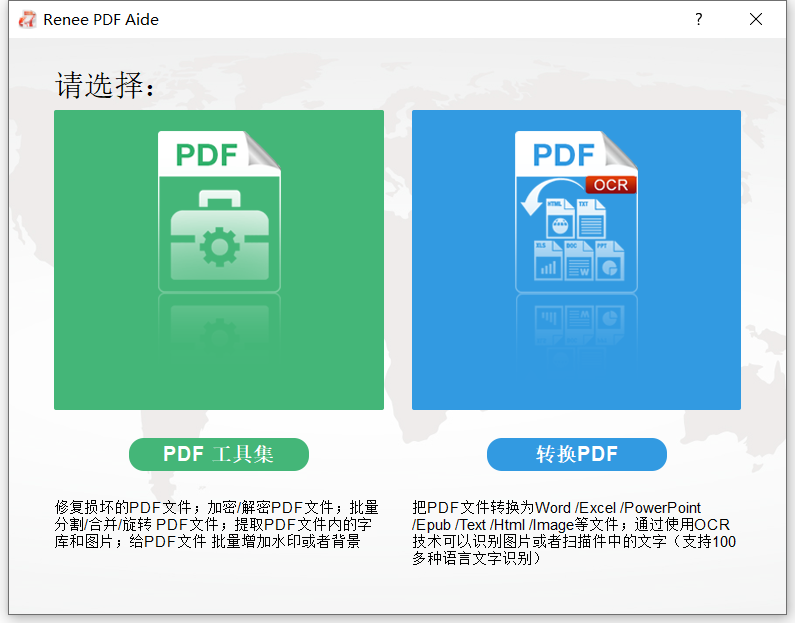
都叫兽™PDF转换器 - 多功能的PDF转换工具 (100页免费)

多种转换 Word/Excel/PPT/Text/Image/Html/Epub
多种编辑功能 加密/解密/分割/合并/水印等。
支持OCR 从扫描的 PDF、图像和嵌入字体中提取文本
编辑/转换速度快 可同时快速编辑/转换多个文件。
支持新旧Windows Windows 11/10/8/8.1/Vista/7/XP/2K
多种转换 Word/Excel/PPT/Text/Image...
支持OCR 从扫描的 PDF、图像和嵌入字体中提取文本
支持新旧Windows Windows 11/10/8/8....
优点:
- PDF转换速度快,转换率高达80页/分钟。
- PDF编辑功能多样。
- 它具有OCR技术,可识别和转换PDF的扫描件和图片中的内容。
- 其简单的设计为初学者和专业人士提供了友好的用户界面。
- 操作简单,易于使用。
缺点:
- 不支持Mac操作系统。
- 不能直接编辑PDF的文字内容。
在都叫兽™PDF转换软件中,要将PDF文件转换格式,操作十分简单,下面以转换为Word格式为例。
具体的操作步骤如下:
① 安装完成都叫兽™PDF转换软件后,打开它。选择【转换PDF】。
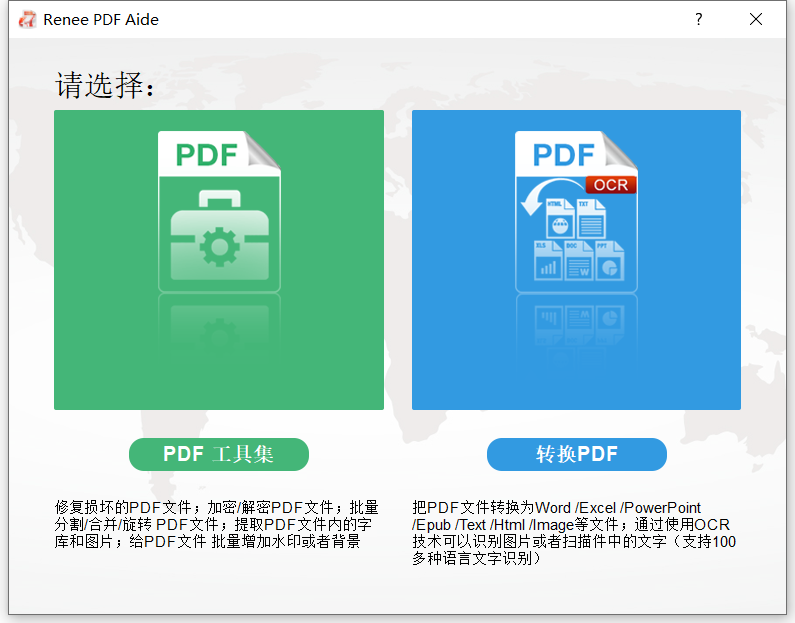
② 在顶部菜单栏中选择要转换的文档格式,如Word,然后选择目标文档的保存位置。
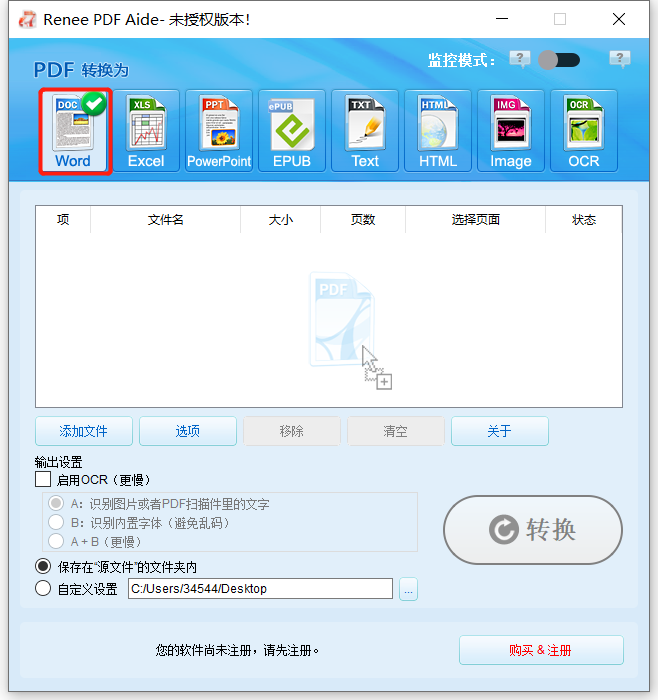
③ 点击【添加文件】按钮,添加需要转换的PDF文件,您可批量导入多个文件。文件添加成功后,转换列表中将显示待转换文件的信息,点击【选择页面】可以设置文件转换的页面。
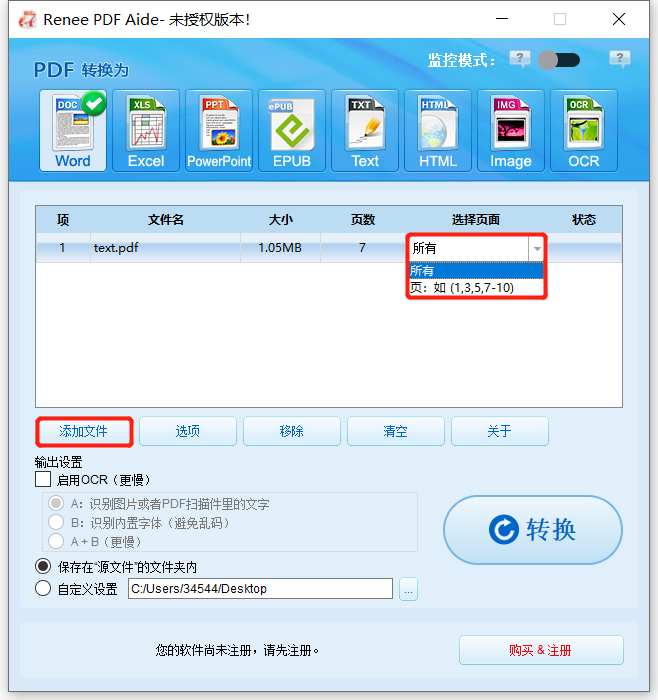
Tips如果需要将PDF的扫描件转换成可编辑的文档格式,您可选择【启用OCR】。该软件提供了三种文字识别模式:
A: 识别图片或者PDF扫描件里的文字:这个选项默认PDF页面的文字都是在图片/扫描图上,程序会直接使用PCR功能(选择对应的语言效果会更佳)识别文件上的文字然后输出。
B: 识别内置字条(避免乱码): 这个选项默认PDF页面的文字都是使用内嵌字体,程序会将这些字体转成图片,再使用OCR功能(选择对应的语言效果会更佳)识别文件的文字输出。
A+B:(更慢): 程序自动识别文件内的字体是图片还是PDF内嵌字体,然后再进行转换输出。但是识别比较耗时,转换的时候也会更长
④ 最后,点击【转换】按钮进行转换。提示转换结束时,该软件会提示转换文件总数和成功转换的文件数量,此时PDF已成功转换成Word文档。
如果您需要快速将PDF文件转换为Word等文档格式或编辑PDF,则Adobe Acrobat是最好的选择之一。Adobe Acrobat软件在转换PDF文件时,可以自由选择转换部分内容或全部内容,并且还可保持字体和版式原封不动,包括项目符号和表格。另外,也支持将扫描的PDF转换为各种文件格式,也可使用OCR文字识别功能将扫描件内容转换为可编辑的文本内容。该软件支持将PDF转换为Microsoft Word、Excel、PowerPoint、JPG、PNG、HTML网页、RTF、PostScript、XML 1.0、纯文本等文件格式。Adobe Acrobat的功能强大,提供全面专业的PDF编辑功能。该软件支持在Windows,Mac,Linux操作系统上使用。虽然Adobe Acrobat软件拥有强大的PDF转换与编辑工具,但是它的购买价格会比其他软件高出不少,不太适合个人使用。
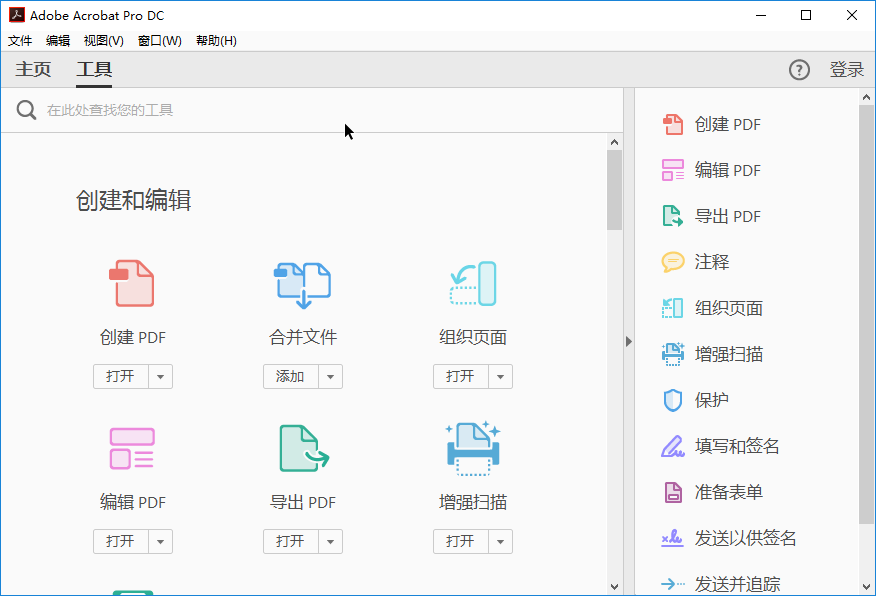
优点:
- PDF转换速度快,支持多种格式转换。
- 具有十分齐全的PDF编辑工具。
- 易于使用的工具栏和友好的用户界面。
- OCR技术可用于识别扫描的PDF文件。
缺点:
- 与其他PDF编辑软件相比,价格较高。
- 由于费用高,可能不适合个人和小型企业。
- Acrobat DC属于大型应用程序,在某些性能不佳的计算机上使用可能会出现崩溃的问题。
- 不支持ePub格式
Nitro PDF Pro是一款功能多样的PDF转换与编辑软件,可以轻松地将任意格式转换为PowerPoint、Word、Excel、TEXT、Image、HTML等常用的文件格式,同时保留原始格式,图像和字体。Nitro PDF Pro软件的转换速度是相当快的,可以在几秒钟内转换页面,并且该软件界面与Microsoft office的界面非常相似,在操作上也比较简单。除了PDF转换功能,您还能使用它编辑文件,比如添加书签、超链接、水印、文字框以及密码保护、表单填充等等。
支持操作系统:Windows
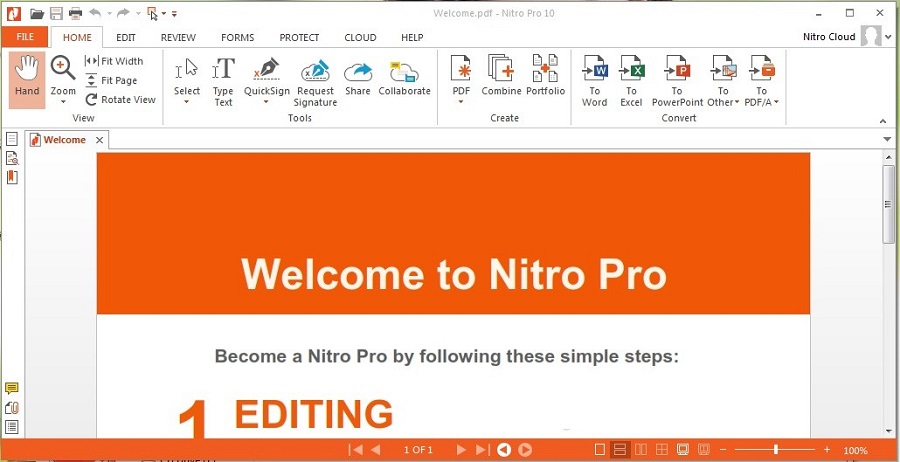
优点:
- 轻松简单地转换、创建PDF文件。
- 支持转换大多数主流的文件格式。
- OCR文字识别功能的精准度高。
- 转换速度快。
- 支持协作审查。
- 可随意编辑PDF中的文本、图像、页面格式等。
- 直观的Microsoft Office风格界面,易于使用
缺点:
- 与Mac计算机不兼容。
- 不能转换为ePub格式。
Icecream PDF Converter是一款免费的PDF转换软件,可帮助您快速转换PDF文件。通过该软件您可将PDF文件转换为Word、JPG、TIFF、BMP、PNG、GIF、EPS和HTML等格式。反之,您也可将各种文件转换为PDF格式。在转换文件时,您可使用OCR文字识别功能,识别扫描的PDF中的文本以创建可编辑的Word文档。另外,Icecream PDF Converter软件还提供批量转换、版面设置、合并文件等功能。最后,需注意的是该软件有免费版本和PRO版本两种版本,免费版本每次只能转换每个PDF文档的前五页,并且每次转换文件不能超过3个。
支持操作系统:Windows
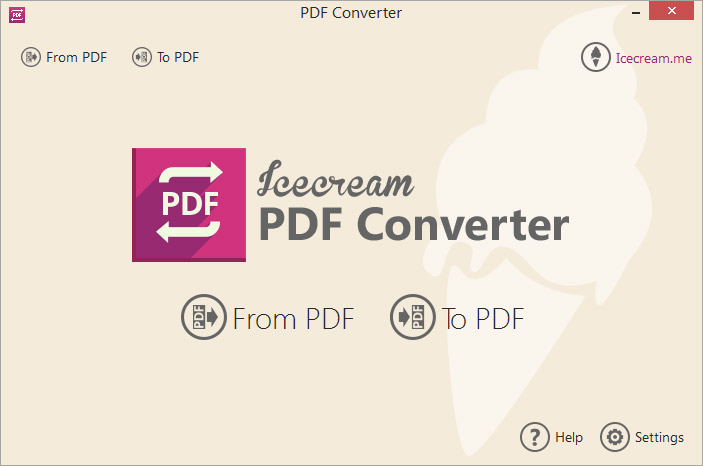
优点:
- 界面简约,操作简单。
- 使用内置的PDF阅读器可预览、选择要转换的页面范围。
- 没有水印应用于输出文件。
- 支持批量转换。
缺点:
- 免费版本只能转换PDF文档的第五页。
- 转换速度较慢,转换大文件时等待的时间会比较长。
Able2Extract Professional是先进的PDF转换软件,它具有易于使用的操作界面,只需点击几下按钮,就能将PDF文件转换为Word、Excel、CSV、PowerPoint,Publisher、AutoCAD、OpenOffice和图像格式。另外,它还可以批量处理多个PDF文件。Able2Extract Professional具有精准度高的OCR文字识别功能,可将PDF扫描件或图片中的内容提取为可编辑的Word,Powerpoint或Excel文档。除了转换功能外,Able2Extract Professional软件还提供强大的PDF编辑功能,可在PDF中添加电子签名、编辑PDF文本和图像、分割和合并PDF页面等。
支持操作系统:Windows,macOS和Linux
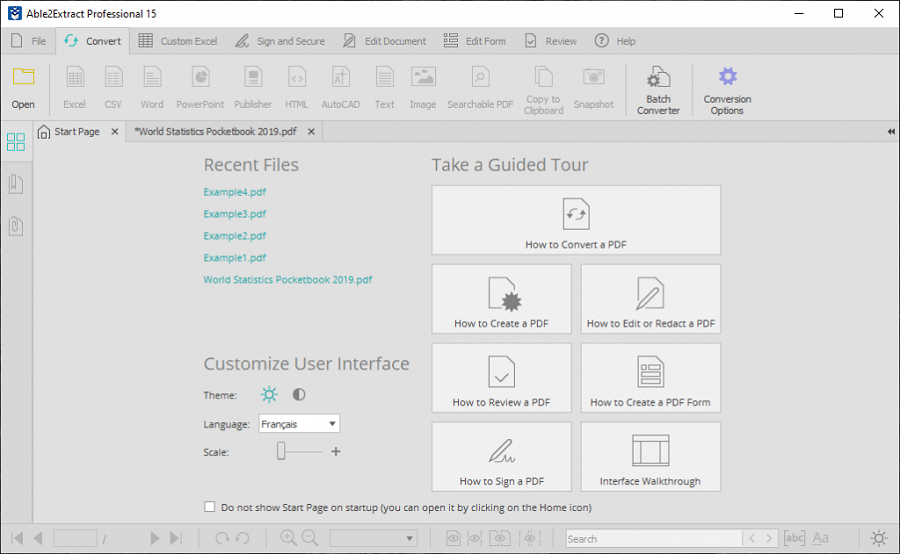
优点:
- 支持12种以上的文件格式转换。
- PDF转换速度快。
- 可将复杂的大型PDF文件转换为Excel,转换效果好。
缺点:
- 转换的购买价格较高。
五款软件之间的比较:
| 都叫兽™PDF转换 | Adobe Acrobat | Nitro | Icecream PDF Converter | Able2Extract Professional | |
|---|---|---|---|---|---|
| 支持的操作系统 | Windows | Windows/Mac | Windows | Windows | Windows/macOS/Linux |
| 价格 | 免费试用 | Acrobat Standard DC:$ 155.88 /年Acrobat Pro DC:$ 179.88 /年 | $ 159 | PRO版本$ 19.95 | $ 149.95 |
| 支持的输出格式 | Word、Excel、PowerPoint、EPUB、text、HTML、JPG、PNG等 | Word、Excel、PowerPoint、JPG、TIFF、PNG等 | DOC、Excel、PowerPoint、RTF、JPG、TIFF等 | Word、TIFF、BMP、PNG、GIF、EPS、WMF、HTML | Word、Excel、PowerPoint、Publisher、Text、AutoCAD、HTML、CSV和图像格式 |
| OCR文字识别功能 | √ | √ | √ | √ | √ |
| PDF编辑功能 | √ | √ | √ | × | √ |
| 修复PDF | √ | × | × | × | × |
除了专业的PDF转换软件,您还可以通过在线转换工具将PDF转换为各种文件格式。在线PDF转换工具的主要优势是无需下载软件即可使用,但劣势是存在着隐私泄露的风险。
Online2PDF是一个简单易用的在线PDF转换器,您可通过它将PDF转换为Word、Excel、PowerPoint、OpenOffice、XPS、EPUB等各种文档格式或图像格式。另外,您也可以选择转换特定页面、旋转、重新排序、分割PDF页面等,并且提供实时预览。除此之外,Online2PDF还提供了许多自定义设置,如页眉/页脚、布局和压缩等。需注意的是,该在线转换工具是有限制的。您上传的单个文件大小不能超过100MB,所有文件的总和不得超过150 MB,以及最多可同时上传20个PDF文件。
Online2PDF在线转换链接:https://online2pdf.com/
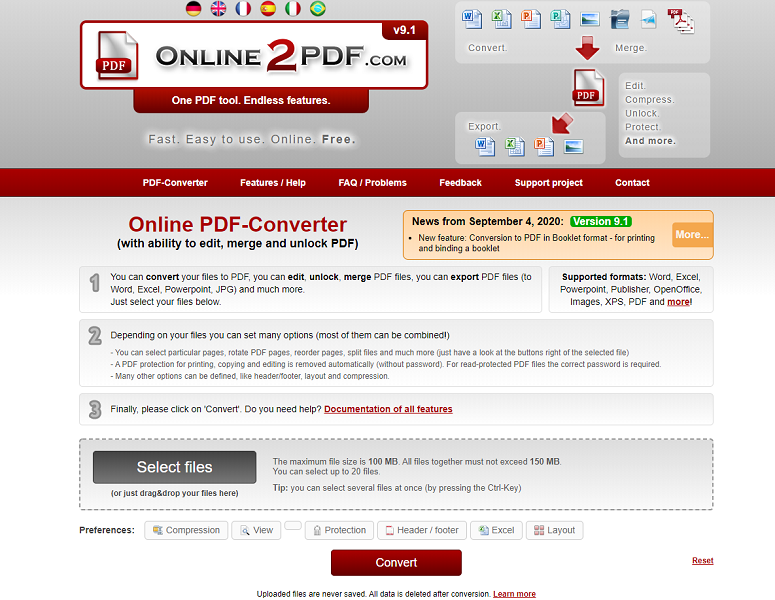
DocuPub是一个免费的在线转换工具,操作界面简约,任何人都能快速完成PDF文件的转换。由于是在线工具,因此您无需下载软件,只需在转换页面上上传要转换的文件、选择目标格式,然后单击转换按钮即可。
该在线转换工具可以将PDF转换为BMP,JPEG,PNG,TIFF,EPS,PS和PCX文件格式。对于上传的PDF文件,它的文件大小必须小于20MB,否则无法转换。另外,该网站不支持批量转换文件,您只能逐个上传与处理PDF。DocuPub转换工具的文件输出方式有两种,一种是在页面上直接下载转换的文件,另一种是通过电子邮件接收转换文件,您可按需进行选择。
DocuPub在线转换链接:https://docupub.com/pdfconvert/
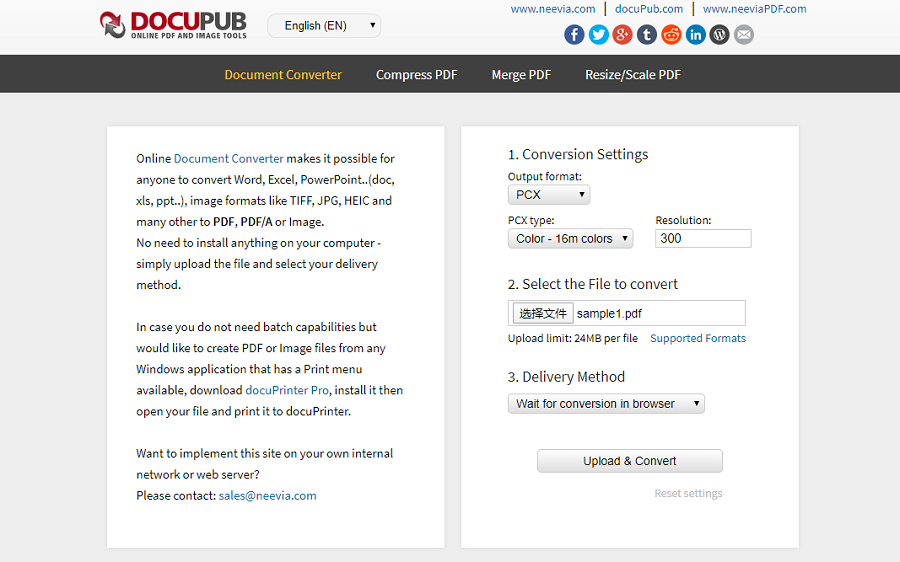
PDF24 Tools是一款免费、无限制的在线转换工具。您可将PDF文件转换成text、HTML、Word、PowerPoint、Excel、Openoffice、PNG等文档格式与图片格式。它支持批量转换文件,您可同时上传多个PDF文件,该转换工具不限制转换数量。另外,您还可以使用PDF24 Tools进行其他的文件编辑,如PDF合并、分割、编辑、旋转、添加水印、文本识别等等。该操作界面简约,易于使用。
PDF24在线转换链接:https://tools.pdf24.org/zh/convert-pdf-to
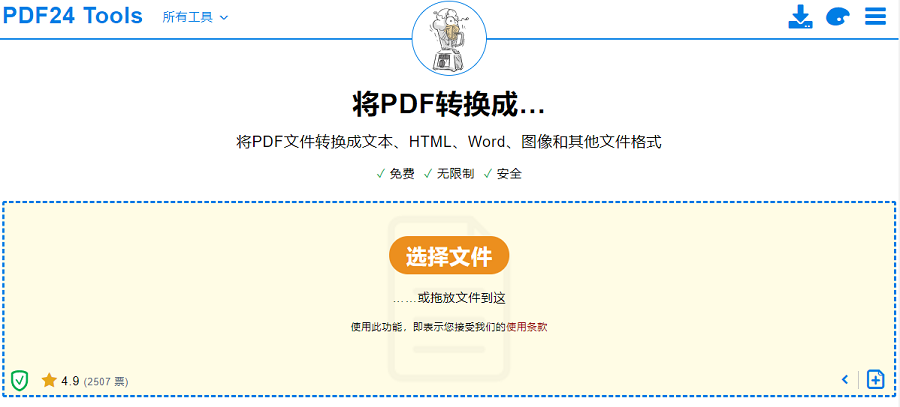
Zamzar在线转换工具的操作比较简单,您只需四个步骤就能完成PDF格式转换。您可通过它实现PDF到其他文档之间的转换,例如EPUB,DOC,JPG,JPEG,CR2,CRW,HTML,ODP,TXT,PDF,CSV,DWG,GIF等。此外,您还可以在普通文档和受密码保护的PDF文件中添加水印。您可以批量上传与转换PDF文件,但是文件大小限制为50MB。另外,转换完成的文件可以选择在页面上直接下载或发送到您输入的电子邮件中。
Zamzar转换链接:https://www.zamzar.com/
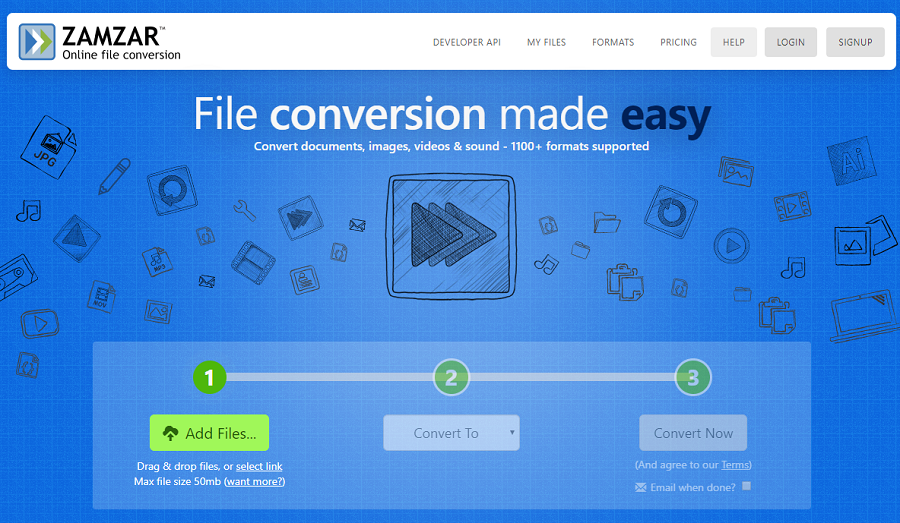
Convertio在线转换工具可帮助您将PDF转换为word,PowerPoint,EPUB,HTML,JPG,RTFD,PNG等格式,甚至支持300多种不同文件格式之间的转换。该在线转换器的操作简单,转换速度快。Convertio可支持单个PDF文件或多个PDF文件的同时转换,但文件大小不能超过100MB。
Convertio转换链接:https://convertio.co/
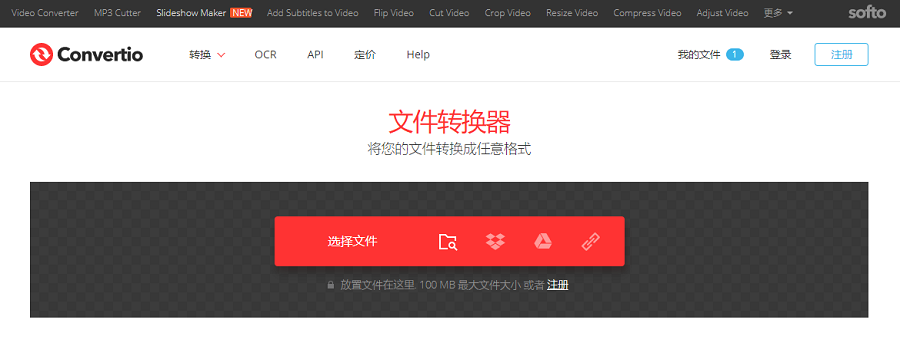




 粤公网安备 44070302000281号
粤公网安备 44070302000281号
